
- Автор Sierra Becker [email protected].
- Public 2024-02-26 05:48.
- Соңғы өзгертілген 2025-01-22 22:12.
Бүгінгі таңда көптеген адамдарды фотосуреттегі фонды қалай өзгертуге болады деген сұрақ қызықтырады. Суреттерді өңдеуге арналған көптеген түрлі бағдарламалар бар. Әрқайсысының жақсы және жаман жақтары бар. Пайдаланушы өзіне ыңғайлы болатын бағдарламаны таңдай алады. Бұл мақалада біз фото өңдеу сабақтарының түріне айналуы мүмкін материалдарды ұсынамыз.

Бұл өте ыңғайлы, себебі ұқсас мәселелерге тап болған адам үшін (мысалы, балалар фотосуреттерінің фонын өзгерту жолы) мұндай сабақтар өте пайдалы.
Мен Photoshop-та жұмыс істеу туралы ақпаратты ұсынамын. Үйлену тойындағы фотосуреттердің фонын өзгерткісі келетін достарымнан көмек сұрауы келгенде, мен келесіге кеңес беремін. Ең алдымен, фонды ауыстырған кезде фотосуреттер шамамен бірдей жарықтандыру деңгейіне ие болуы керек, олар бір-бірімен үйлесуі керек. Бастамас бұрын, фонды өзгерткіңіз келетін фотосуретті ашыңыз. Құралдар тақтасында Жылдам маска (Жылдам маска) белгішесін басыңыз немесе пернетақтадағы Q пернесін басыңыз. Орташа деңгейді тексеріңізмаркер.

Енді маркерді таңдап, шығарып алғыңыз келетін нысанды сызыңыз. Жиектерді жауып тұрғаныңызға көз жеткізіңіз, бұл құралдың бөлектелуі алынатын нысанның контурының жартысына жуығы, ал қалған жартысы фондық болуы керек дегенді білдіреді. Бұрыштар мен кішігірім аймақтарда дәлірек болу үшін бөлектеу щеткасының өлшемін өзгертуге болады. Содан кейін құралдар жинағынан «сүзгі алу» бояу құралын таңдап, сақтағыңыз келетін аумақтың ішіне бір рет басыңыз. Алдын ала қарау түймесін басыңыз және бағдарлама «үзінді» жұмысын аяқтағаннан кейін кескіннің соңғы көрінісін көрсетеді. Нәтижеге қанағаттансаңыз, "OK" түймесін басыңыз немесе қайта бастауға болады.
Кеңестер
Сүзгіні бастамас бұрын қабаттың көшірмесін жасаңыз. Енді оны таңдауға жүктеу үшін Ctrl + шығарылған қабаттың нобайын басыңыз. Әрі қарай, әсерді және сәйкесінше таңдауды жақсарту үшін «Таңдау» - «Шеттерді нақтылау» функциясын қолдануға болады. Осыдан кейін бөлек қабатта тазартылған нысанның шығарылған фрагментін алу үшін CTRL + C, содан кейін Ctrl + V басыңыз. Photoshop қолданбасын келесі рет іске қосқанда, Сүзгі мәзірінің астында Шығару пәрменін көресіз.

Енді сіз оны жоғарыда сипатталғандай пайдалана аласыз және фотосуреттегі фонды қалай өзгертуге болады деген сұрақ толығымен шешілді. Өңдеу және таңдау үшін жауапты алгоритм бар екенін есте сақтаңыз - «Сиқырлытаяқша». Оны фотосуреттегі нысан немесе нысан болсын, әртүрлі мақсаттарда пайдалануға болады. Енді сіз Photoshop көмегімен фотосуреттің фонын өзгертудің бірнеше әдісін білесіз. Нысан мен фон арасында жақсы контраст болғанда ғана ең жақсы нәтижелерге қол жеткізесіз. Бұл көптеген адамдардың өз нысанын жасыл немесе көк экранға қарсы түсіру себептерінің бірі: содан кейін сіз жасыл немесе көк арнада керемет контраст аласыз және нысанды қарапайым түрде шығару үшін маска жасай аласыз. Жоғарыдағы кеңестерді орындау арқылы сіз фотосуреттің фонын қалай өзгерту керектігін білесіз.
Ұсынылған:
Мәңгілік сұрақ: джинсыдағы түймені қалай өзгертуге болады?

Джинсы шалбардағы түймені өзгертудің ең оңай жолы – мамандандырылған шеберхананы тауып, барлығын кәсіпқойларға тапсыру. Ешкім қызмет үшін тым жоғары төлемді талап етпейді, ал сүйікті киіміңізді жөндеу көп уақытты қажет етпейді, бірақ киім тігу мен жөндеуге арналған кешенді орталық әрқашан жұмысқа немесе үйге жақын орналаса бермейді. Бұл жағдайда түймені өзіңіз өзгертуге тура келеді
Көйлекті қалай өзгертуге болады: фотосуреттермен және сипаттамалармен, идеялармен қадамдық нұсқаулар

Әр әйелдің шкафында ерекше жағдайда киетін ондаған көйлек болады. Бірақ бір рет тозған соң, олар ілгіштерге жылдар бойы шаң жинайды, өйткені сіз оларды қайтадан кигіңіз келмейді, бірақ оларды лақтырып тастау өте өкінішті. Бүгін біз оқырмандарымызға көйлекті қалай өзгертуге және өзіңізді іс жүзінде жоқтан жаңа киімге айналдыруға болатын керемет идеяларды айтамыз
Фото қорларынан қалай ақша табуға болады: жаңадан бастаушыларға арналған кеңестер
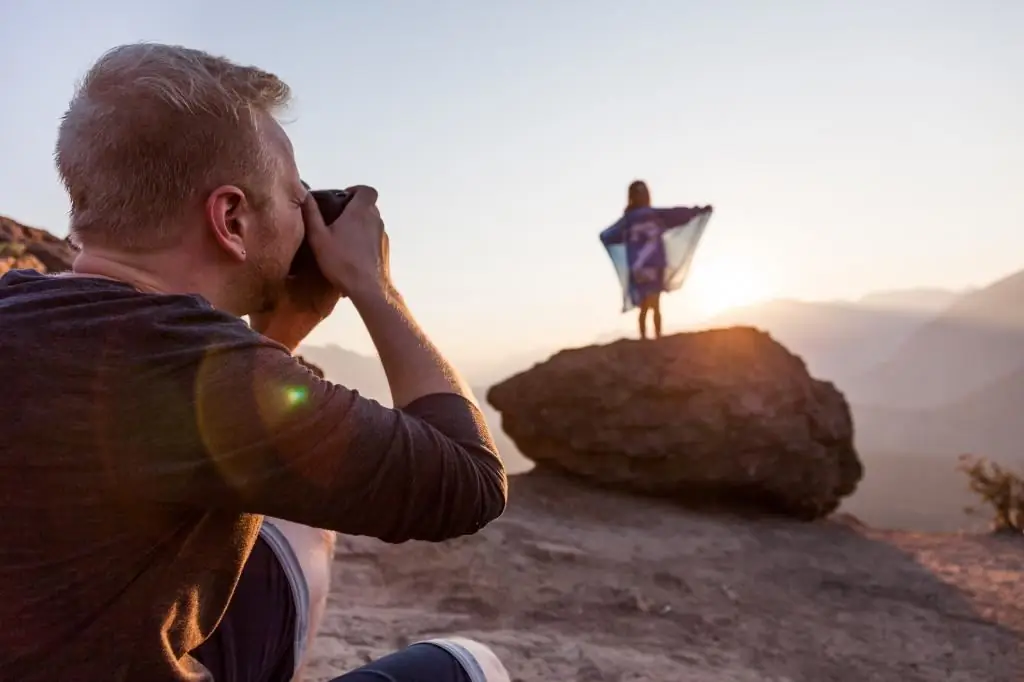
ТМД елдерінің көптеген тұрғындары бір рет болса да шетелге жұмыс істеуді ойлаған. Бірақ бұл туралы әркім шеше алмайды. Еуропада қашықтан жұмыс істеу өте оңай және сол әдістердің бірі фотосурет қорында фотосуреттерді сату болып табылады. Айтпақшы, сыйақы олардың валютасында төленеді. Фото қорлар бойынша үлкен соманы қалай табуға болады, және төменде сипатталған болады
Буджирді қалай таңдауға болады. Қарапайым кеңестер

Егер сіз үй жануарын алуға жауапты шешім қабылдасаңыз, бұл оқиғаға дайындалуыңыз керек. Попугаяны таңдамас бұрын, сатып алу кезінде қателіктер жібермеуге көмектесетін ақпаратпен танысыңыз
Киім тігуді қалай үйренуге болады: қарапайым кеңестер

Өзіңізбен не істеріңізді білмесеңіз, қолмен жұмыс жасауды ұсынамын. Біріншіден, сіз өзіңіз үшін қызықты нәрсе жасайсыз, екіншіден, нәтиже сізге ұнайды. Қолөнер әр түрлі әрекеттерді қамтиды. Бұған тігін, тоқу, макраме және қағаздан, ағаштан және басқа да ыңғайлы материалдардан жасалған әртүрлі қолөнер кіреді. Осы мақалада қалай тігу керектігін біліңіз
